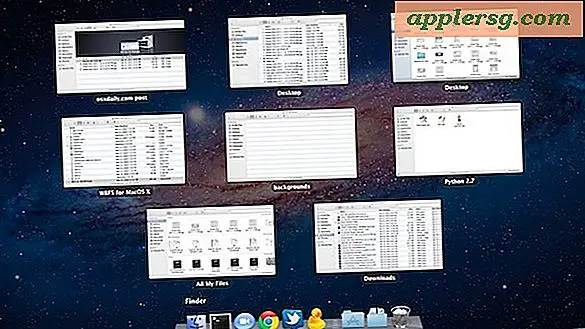วิธีคืนค่าอุปกรณ์เสียง
บนระบบปฏิบัติการ Windows อุปกรณ์เสียงอาจประสบปัญหาความขัดแย้งของฮาร์ดแวร์และซอฟต์แวร์ ไดรเวอร์ที่ล้าสมัย ไฟล์ไดรเวอร์ที่เขียนทับ และการติดตั้งฮาร์ดแวร์หรือซอฟต์แวร์ใหม่อาจทำให้การ์ดเสียงของคุณถูกปิดใช้งาน ก่อนสมมติว่าคุณจำเป็นต้องกู้คืนการ์ดเสียงของคุณ ให้ตรวจสอบตัวควบคุมระดับเสียงของระบบ และตรวจดูให้แน่ใจว่าไม่ได้ปิดเสียงหรือตั้งไว้ต่ำเกินไปที่จะได้ยิน ทดสอบลำโพงภายนอกบนระบบที่สองเพื่อกำจัดลำโพงที่เป็นปัญหา
ติดตั้งไดรเวอร์ใหม่
ขั้นตอนที่ 1
คลิกที่ "เริ่ม" จากนั้น "แผงควบคุม" คลิก "Classic View" ในคอลัมน์ด้านซ้าย หากมี
ขั้นตอนที่ 2
เลือก "ระบบ" คลิกที่ "ตัวจัดการอุปกรณ์" ใน Windows Vista หรือ Windows 7 คลิกที่แท็บ "ฮาร์ดแวร์" จากนั้น "ตัวจัดการอุปกรณ์" ใน Windows XP
ขั้นตอนที่ 3
คลิกสองครั้งที่ "ตัวควบคุมเสียง วิดีโอ และเกม" เพื่อขยาย ดับเบิลคลิกที่อุปกรณ์เสียงของคุณ
ขั้นตอนที่ 4
จดบันทึกข้อความแสดงข้อผิดพลาดที่มีอยู่ในส่วน "สถานะอุปกรณ์" จดรหัสข้อความแสดงข้อผิดพลาด และค้นหารหัสข้อความแสดงข้อผิดพลาดที่ไซต์ฐานความรู้ของ Microsoft (ดูแหล่งข้อมูล) ดำเนินการต่อในขั้นตอนต่อไป หากคุณไม่เห็นข้อความแสดงข้อผิดพลาด
ขั้นตอนที่ 5
คลิกที่แท็บ "ไดรเวอร์" คลิกที่ "ถอนการติดตั้ง" ยืนยันว่าคุณต้องการถอนการติดตั้งไดรเวอร์ จากนั้นรีสตาร์ทคอมพิวเตอร์เมื่อได้รับแจ้งให้ดำเนินการดังกล่าว
อนุญาตให้ Windows รีบูตและตรวจหาอุปกรณ์เสียงอีกครั้ง รอในขณะที่ Windows ติดตั้งไดรเวอร์
เปิดใช้งานอุปกรณ์อีกครั้ง
ขั้นตอนที่ 1
เลือก "ระบบ" คลิกที่ "ตัวจัดการอุปกรณ์" ใน Windows Vista หรือ Windows 7 คลิกที่แท็บ "ฮาร์ดแวร์" จากนั้น "ตัวจัดการอุปกรณ์" ใน Windows XP
ขั้นตอนที่ 2
ดับเบิลคลิก "ตัวควบคุมเสียง วิดีโอ และเกม" เพื่อขยาย
คลิกขวาที่อุปกรณ์เสียงของคุณ แล้วคลิกซ้ายที่ "เปิดใช้งาน" ทำตามคำแนะนำบนหน้าจอเพื่อกู้คืนอุปกรณ์เสียงของคุณให้เสร็จสิ้น และรีสตาร์ทคอมพิวเตอร์